其實ppt也有強大動畫功能,現在就利用ppt制作一個植物生長的動畫,同時分享制作的步驟過程以及截圖,希望對你有所幫助,本經驗僅供參考使用。
1、首先啟動powerpiont2010,執行插入-形狀命令,從下拉菜單中選擇曲線,在幻燈片上繪制一條曲線。
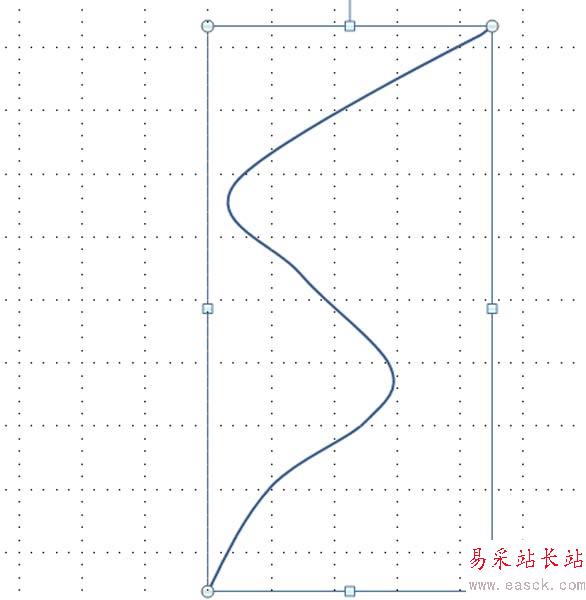
2、選擇曲線圖形,右鍵單擊從下拉菜單中選擇設置形狀格式選項,在彈出的設置形狀格式對話框中設置線條顏色為綠色,線性為5磅。
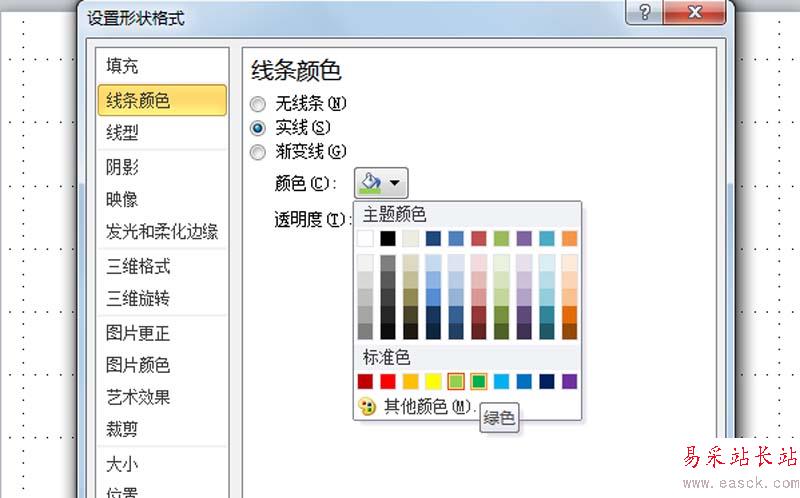
3、點擊動畫菜單切換到該選項,點擊添加動畫按鈕,從下拉菜單中選擇進入動畫中的擦除效果,設置及時為慢速3秒。
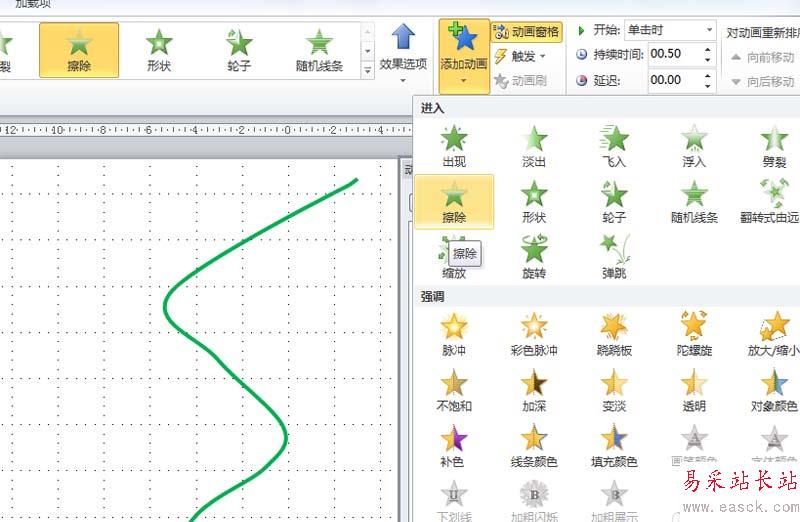
4、執行插入-圖片命令,在彈出的對話框中找到圖片所存儲的位置,選中后點擊插入,調整其大小和位置。
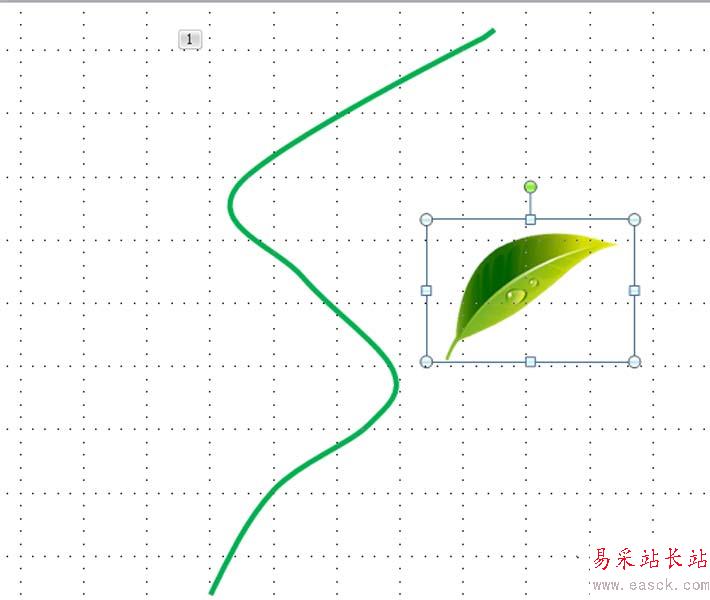
5、選擇葉子,執行動畫-添加動畫命令,從中選擇進入動畫里面的縮放動畫,執行插入-形狀命令,從中選擇矩形,并在葉子上繪制一個矩形。
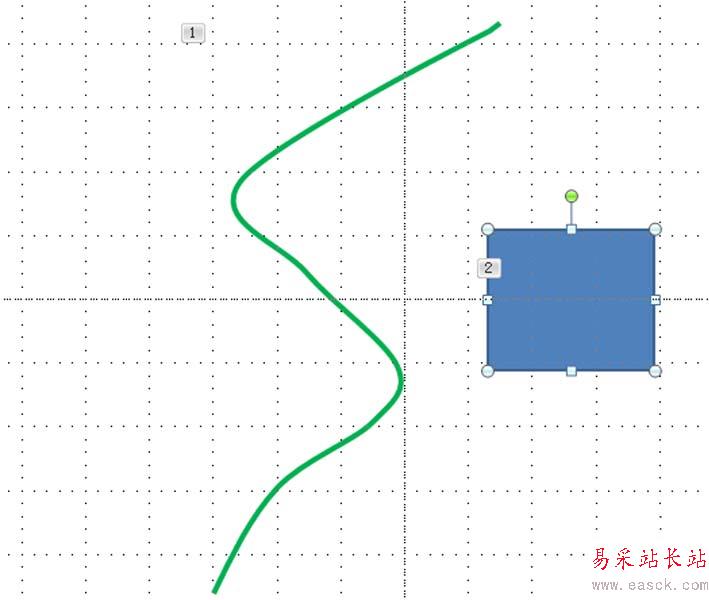
6、右鍵單擊該矩形選擇設置形狀格式選項,在彈出的設置形狀格式對話框中設置顏色為無填充,線條為無顏色。
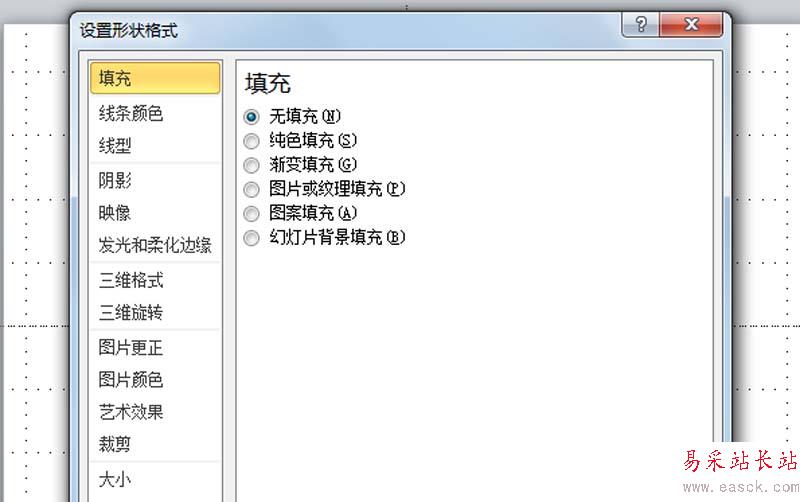
7、選擇矩形和葉子,執行ctrl+g組合鍵將這兩個圖形組合在一起,再次設置縮放動畫,并按住ctrl鍵拖動葉子進行復制,并調整位置,多復制幾次。

8、在動畫窗格中選擇所有的葉子的動畫設置開始為與上一個動畫同時,接著依次設置葉子的持續時間為0.25s,延遲時間依次向后推遲0.1s.

9、這樣植物生長的動畫就基本上制作完成了,按f5鍵進行效果測試,如果有不合適的地方進行修改開始和延遲時間。

10、執行文件-存儲為命令,在彈出的對話框中輸入名稱為“植物生長動畫”,選擇一個合適的位置進行保存即可。
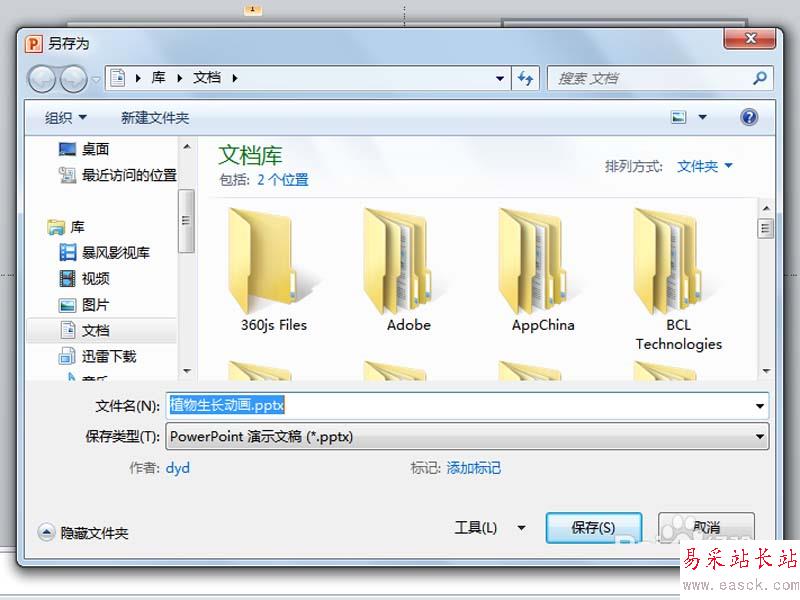
相關推薦:
PPT怎么制作按鈕實現動畫交互效果?
PPT2016文檔中怎么插入SWF格式的動畫?
ppt怎么制作一個白云由遠處慢慢飄過的動畫?
新聞熱點
疑難解答